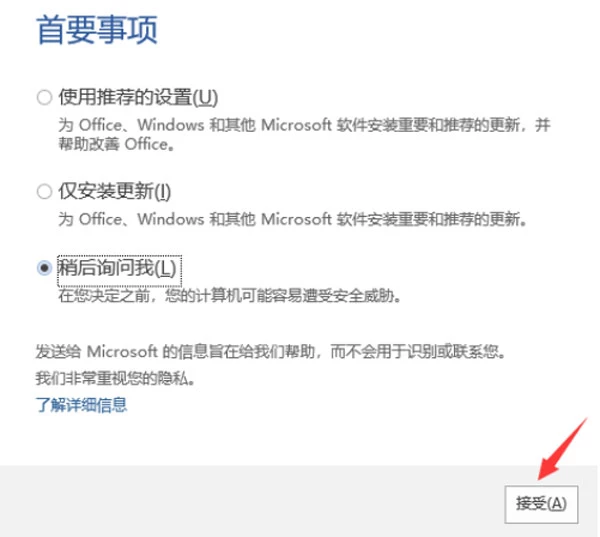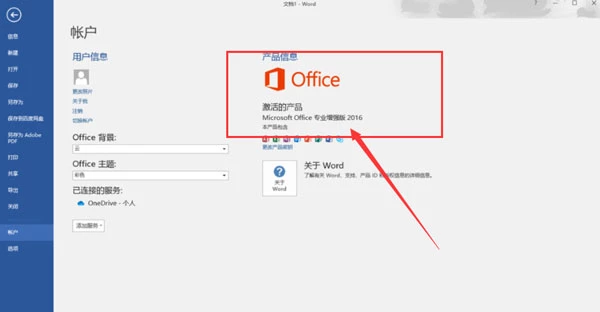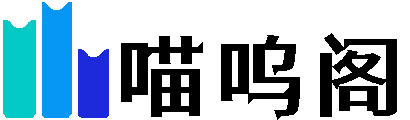2021年计算机二级office考试用的就是Microsoft Office 2016,当时很多在校学生都在使用这个版本。不得不说Microsoft Office 2016是真的强大,囊括了Word、Excel、PowerPoint、OneNote、Outlook、Skype、Project、Visio、Publisher等,不管是专业的还是不专业的办公人员都离不开它。
Microsoft Office 2016在功能区为用户提供了更加便捷的操作体验,只需输入关键词,即可快速找到所需功能。此外,Excel新增的图表形式使得数据可视化更为直观,帮助用户更好地理解和分析数据。更重要的是,Office 2016实现了32位和64位版本的对等,用户不再需要根据PC性能选择软件版本,而是根据自身需求进行选择。
软件安装
Microsoft Office 2016的安装过程和之前介绍的Microsoft Office 2013基本一样。选择和你电脑一致的版本,解压开始运行Setup.exe程序。

经过软件许可协议后自定义Microsoft Office 2016要安装的位置开始安装。安装位置如何所示选择即可,尽量避开c盘。
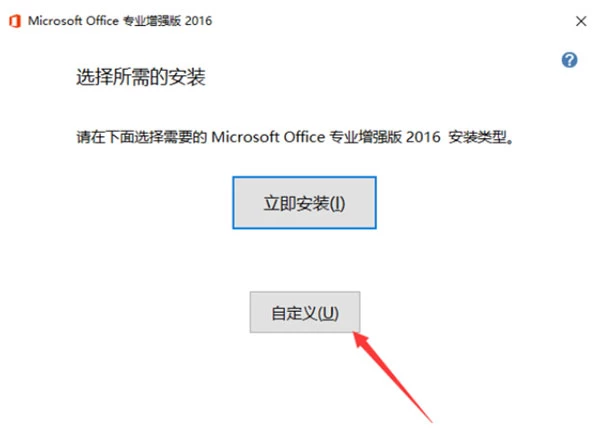
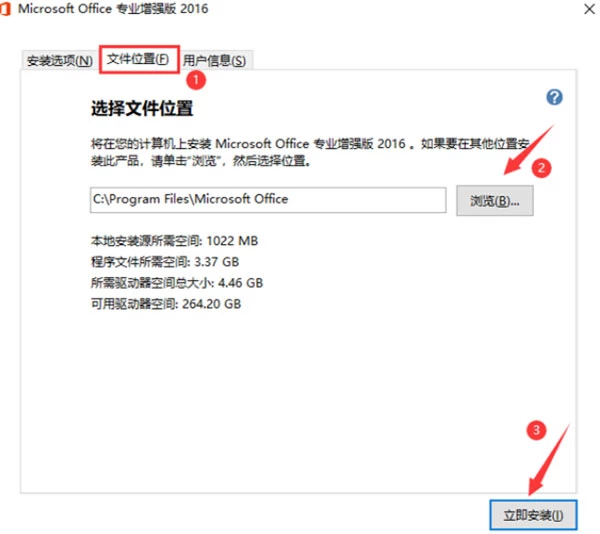
5~10分钟之后Microsoft Office 2016就会安装完成,点击关闭安装窗口,先不要着急打开使用,继续按照下面的方法进行激活。
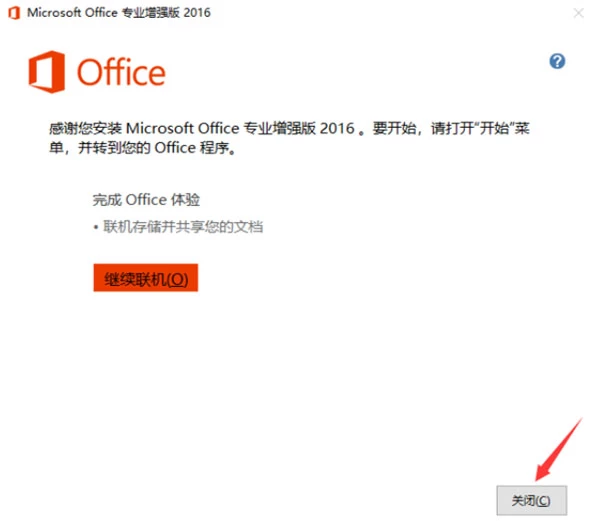
软件激活
使用激活工具HEU KMS Activator,点击智能激活里面的开始即可完成激活。当然了,这里还附带了查看和重置Office状态的功能,有需要的也可以尝试。
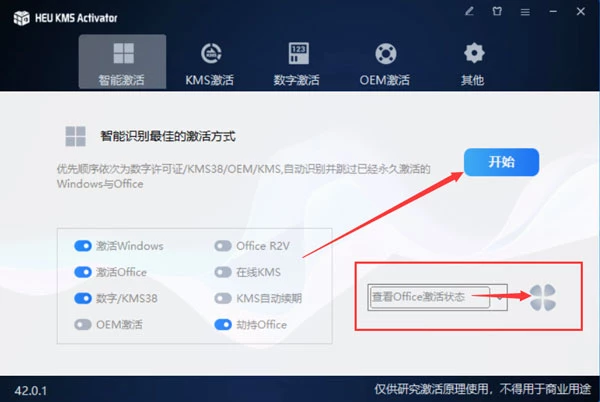
激活完成后会自动弹出成功或者失败的提示框,如果失败了就多试几次或者重新卸载安装Office再激活,如果成功就直接关闭窗口。
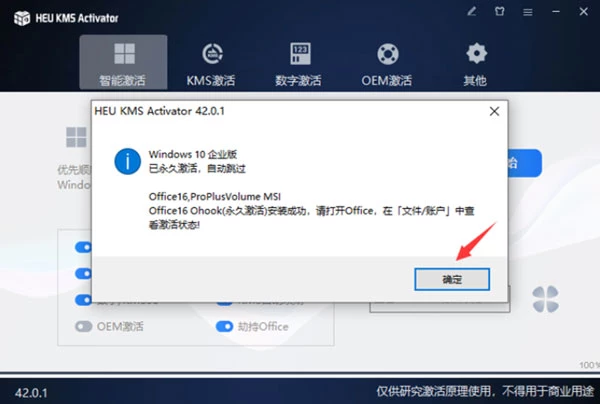
从电脑左下角的开始菜单中打开已经安装好的Microsoft Office 2016的Word、Excel、PowerPoint中的任意一个,接受稍后询问后,在提示的文件/账户下就能看到激活状态。